Microsoft Office Visio作图方法简介
- 格式:doc
- 大小:28.00 KB
- 文档页数:2

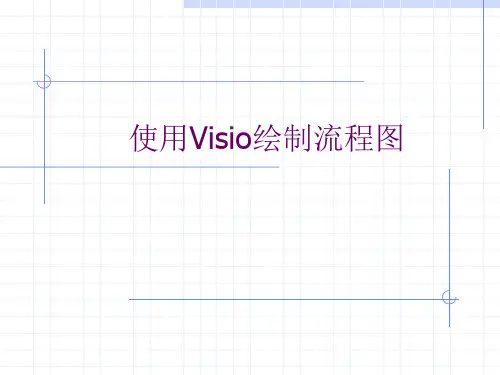
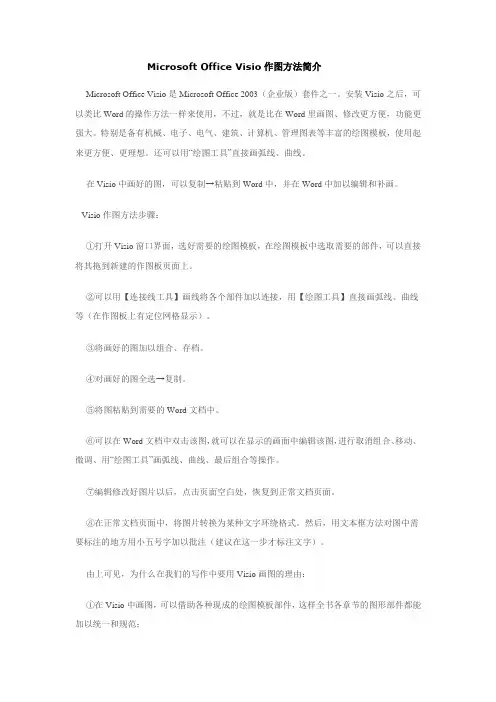
Microsoft Office Visio作图方法简介Microsoft Office Visio是Microsoft Office 2003(企业版)套件之一。
安装Visio之后,可以类比Word的操作方法一样来使用,不过,就是比在Word里画图、修改更方便,功能更强大。
特别是备有机械、电子、电气、建筑、计算机、管理图表等丰富的绘图模板,使用起来更方便、更理想。
还可以用“绘图工具”直接画弧线、曲线。
在Visio中画好的图,可以复制→粘贴到Word中,并在Word中加以编辑和补画。
Visio作图方法步骤:①打开Visio窗口界面,选好需要的绘图模板,在绘图模板中选取需要的部件,可以直接将其拖到新建的作图板页面上。
②可以用【连接线工具】画线将各个部件加以连接,用【绘图工具】直接画弧线、曲线等(在作图板上有定位网格显示)。
③将画好的图加以组合、存档。
④对画好的图全选→复制。
⑤将图粘贴到需要的Word文档中。
⑥可以在Word文档中双击该图,就可以在显示的画面中编辑该图,进行取消组合、移动、微调、用“绘图工具”画弧线、曲线、最后组合等操作。
⑦编辑修改好图片以后,点击页面空白处,恢复到正常文档页面。
⑧在正常文档页面中,将图片转换为某种文字环绕格式。
然后,用文本框方法对图中需要标注的地方用小五号字加以批注(建议在这一步才标注文字)。
由上可见,为什么在我们的写作中要用Visio画图的理由:①在Visio中画图,可以借助各种现成的绘图模板部件,这样全书各章节的图形部件都能加以统一和规范;②由于都是Microsoft Office 2003(企业版)套件,故Visio和Word在使用方法上都能举一反三,在操作上都能互动。
熟悉Word的Visio新手可以很快熟练,编辑也可以很方便地修改图片。
如何在Word中用Visio画图Word中自带的画图工具确实比较低级,只能插入一些固定的形状,如果采用画布画图,画布的位置,大小都难以调整。

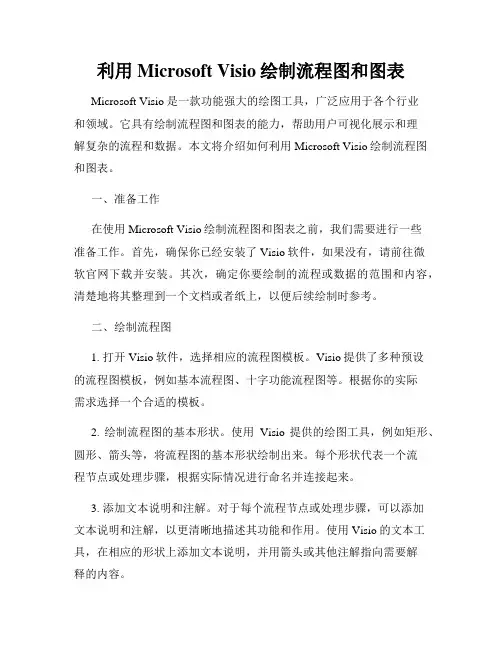
利用Microsoft Visio绘制流程图和图表Microsoft Visio是一款功能强大的绘图工具,广泛应用于各个行业和领域。
它具有绘制流程图和图表的能力,帮助用户可视化展示和理解复杂的流程和数据。
本文将介绍如何利用Microsoft Visio绘制流程图和图表。
一、准备工作在使用Microsoft Visio绘制流程图和图表之前,我们需要进行一些准备工作。
首先,确保你已经安装了Visio软件,如果没有,请前往微软官网下载并安装。
其次,确定你要绘制的流程或数据的范围和内容,清楚地将其整理到一个文档或者纸上,以便后续绘制时参考。
二、绘制流程图1. 打开Visio软件,选择相应的流程图模板。
Visio提供了多种预设的流程图模板,例如基本流程图、十字功能流程图等。
根据你的实际需求选择一个合适的模板。
2. 绘制流程图的基本形状。
使用Visio提供的绘图工具,例如矩形、圆形、箭头等,将流程图的基本形状绘制出来。
每个形状代表一个流程节点或处理步骤,根据实际情况进行命名并连接起来。
3. 添加文本说明和注解。
对于每个流程节点或处理步骤,可以添加文本说明和注解,以更清晰地描述其功能和作用。
使用Visio的文本工具,在相应的形状上添加文本说明,并用箭头或其他注解指向需要解释的内容。
4. 完善流程图的排版和细节。
在整体流程图的基础上,调整形状的位置和对齐方式,使其有良好的可读性。
可以根据需要添加颜色、样式和图标等,以增强流程图的视觉效果。
5. 导出和分享流程图。
完成流程图后,可以将其导出为常见的图片格式(如PNG、JPEG)或者PDF文件,以便与他人分享或嵌入到其他文档中。
Visio还支持直接在绘图中生成网页链接,方便他人在线查看和编辑。
三、绘制图表1. 创建一个新的绘图页面。
在Visio中,每个绘图页面可以看作是一个独立的画布,我们可以在其中绘制图表。
点击Visio顶部菜单中的"新建页面"或者使用快捷键Ctrl+N,创建一个新的绘图页面。


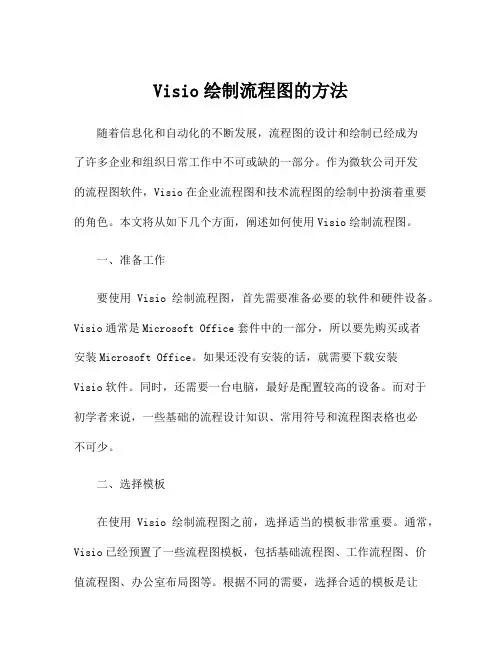
Visio绘制流程图的方法随着信息化和自动化的不断发展,流程图的设计和绘制已经成为了许多企业和组织日常工作中不可或缺的一部分。
作为微软公司开发的流程图软件,Visio在企业流程图和技术流程图的绘制中扮演着重要的角色。
本文将从如下几个方面,阐述如何使用Visio绘制流程图。
一、准备工作要使用Visio绘制流程图,首先需要准备必要的软件和硬件设备。
Visio通常是Microsoft Office套件中的一部分,所以要先购买或者安装Microsoft Office。
如果还没有安装的话,就需要下载安装Visio软件。
同时,还需要一台电脑,最好是配置较高的设备。
而对于初学者来说,一些基础的流程设计知识、常用符号和流程图表格也必不可少。
二、选择模板在使用Visio绘制流程图之前,选择适当的模板非常重要。
通常,Visio已经预置了一些流程图模板,包括基础流程图、工作流程图、价值流程图、办公室布局图等。
根据不同的需要,选择合适的模板是让整个流程更加顺畅的关键。
例如,如果是绘制一个软件产品的开发流程,那么选择“基础流程图”模板就很适合;而对于一个招聘流程图,选择“人力资源流程图”则更加合适。
三、使用符号和形状在Visio中,符号和形状是流程图绘制中的重要部分,因为它们是流程图表达信息的主要方式。
Visio中包含了一些基本的符号、形状以及线条,但是更多的符号和形状需要手动添加。
首先要进行的是定义符号和形状的含义,然后再将它们添加到流程图中,用于表达不同的信息。
四、追踪流程图在Visio中,可以轻松地追踪流程图,了解每个元素的详细信息。
如果需要对流程图进行修改,也可以方便地进行追踪和管理。
例如,对于一张较大的流程图,可以使用链接功能来跟踪每个符号的用途和含义。
五、添加注释和文本在Visio中,还可以添加注释和文本,用于表明指向特定元素的内容。
这些注释和文本可以用于解释每个元素、组织整个流程的关系以及详细的操作步骤。
在添加注释和文本时,要保持清晰的标注格式和规范的字体。
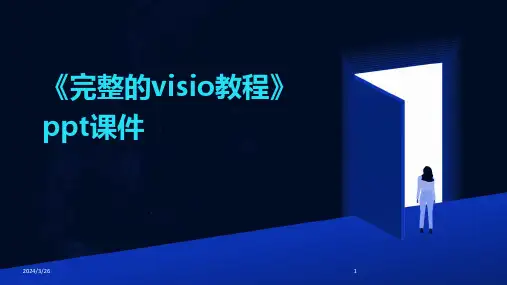
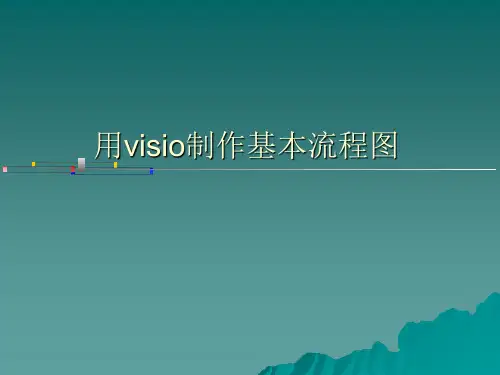
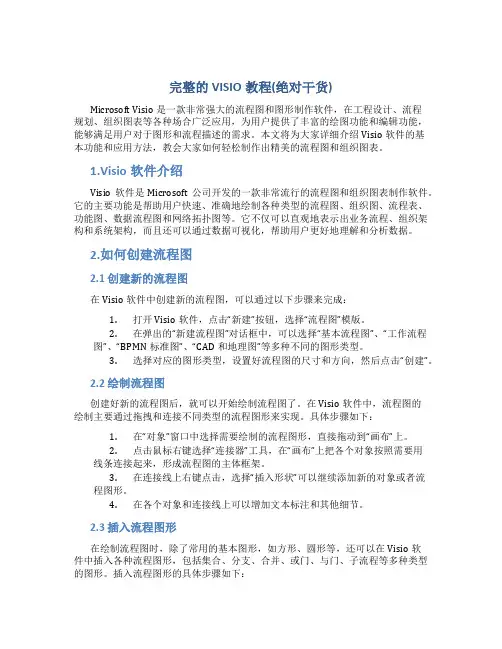
完整的VISIO教程(绝对干货)Microsoft Visio是一款非常强大的流程图和图形制作软件,在工程设计、流程规划、组织图表等各种场合广泛应用,为用户提供了丰富的绘图功能和编辑功能,能够满足用户对于图形和流程描述的需求。
本文将为大家详细介绍Visio软件的基本功能和应用方法,教会大家如何轻松制作出精美的流程图和组织图表。
1.Visio软件介绍Visio软件是Microsoft公司开发的一款非常流行的流程图和组织图表制作软件。
它的主要功能是帮助用户快速、准确地绘制各种类型的流程图、组织图、流程表、功能图、数据流程图和网络拓扑图等。
它不仅可以直观地表示出业务流程、组织架构和系统架构,而且还可以通过数据可视化,帮助用户更好地理解和分析数据。
2.如何创建流程图2.1 创建新的流程图在Visio软件中创建新的流程图,可以通过以下步骤来完成:1.打开Visio软件,点击“新建”按钮,选择“流程图”模版。
2.在弹出的“新建流程图”对话框中,可以选择“基本流程图”、“工作流程图”、“BPMN标准图”、“CAD和地理图”等多种不同的图形类型。
3.选择对应的图形类型,设置好流程图的尺寸和方向,然后点击“创建”。
2.2 绘制流程图创建好新的流程图后,就可以开始绘制流程图了。
在Visio软件中,流程图的绘制主要通过拖拽和连接不同类型的流程图形来实现。
具体步骤如下:1.在“对象”窗口中选择需要绘制的流程图形,直接拖动到“画布”上。
2.点击鼠标右键选择“连接器”工具,在“画布”上把各个对象按照需要用线条连接起来,形成流程图的主体框架。
3.在连接线上右键点击,选择“插入形状”可以继续添加新的对象或者流程图形。
4.在各个对象和连接线上可以增加文本标注和其他细节。
2.3 插入流程图形在绘制流程图时,除了常用的基本图形,如方形、圆形等,还可以在Visio软件中插入各种流程图形,包括集合、分支、合并、或门、与门、子流程等多种类型的图形。
Microsoft Visio流程图绘制操作方法及界面介绍在本文中,我们将介绍Microsoft Visio的流程图绘制操作方法,并对其界面进行详细介绍。
Visio是一款流程图绘制工具,可以帮助用户轻松创建和编辑各种类型的流程图,包括组织结构图、流程导图、程序流程图等。
下面我们将逐步介绍使用Visio来创建流程图的步骤。
步骤一:启动Visio并选择流程图模板首先,双击Visio的图标启动该软件。
一旦Visio启动,你会看到一个模板选择界面。
在该界面中,你可以选择“流程图”模板,点击“创建”按钮开始绘制。
步骤二:熟悉Visio的界面布局一旦你选择了流程图模板并点击“创建”,你会进入Visio的绘图界面。
Visio的界面由多个部分组成,包括菜单栏、工具栏、绘图区和属性窗口等。
熟悉这些界面元素对于流程图的绘制至关重要。
步骤三:绘制基本形状在Visio的工具栏上,你会看到一些基本形状,如矩形、圆形、箭头等。
通过点击工具栏上相应的形状按钮,然后在绘图区中点击、拖动鼠标,你可以在流程图中创建基本的图形元素。
步骤四:连接形状在流程图中,形状之间通常需要连接起来,以表示它们之间的关系。
在Visio中,连接形状非常简单。
你可以使用“连接点”工具将形状之间创建连接。
点击工具栏上的“连接点”按钮,然后选择一个形状上的连接点,拖动鼠标到另一个形状上的连接点。
连接创建完成后,Visio会自动绘制连接线。
步骤五:添加文本说明流程图通常需要添加一些文本说明,以解释每个形状的含义或流程的步骤。
你可以通过在形状上双击来编辑该形状的文本内容。
此外,Visio还提供了丰富的文本编辑工具,如字体、颜色、对齐方式等,可以让你的流程图更加清晰易读。
步骤六:保存和分享流程图完成流程图的绘制后,你可以通过点击Visio的菜单栏上的“文件”选项,然后选择“保存”来保存你的流程图。
Visio支持多种文件格式,包括VSDX、PDF、PNG等。
选择适合的文件格式后,点击“保存”按钮即可将流程图保存到你选择的位置。
Microsoft Office VisioMicrosoft Office Visio 概述如何创建图表如何创建形状、模具和模板Microsoft Office Visio概述Microsoft Office Visio是一款专业的办公绘图软件具有简单性与便捷性等关键特性。
它能够帮助我们将自己的思想、设计与最终产品演变成形象化的图像进行传播同时还可以帮助我们制作出富含信息和吸引力的图标、绘图及模型让文档变得更加简洁、易于阅读与理解。
应用领域Microsoft Office Visio已成为目前市场中最优秀的绘图软件之一其因强大的功能与简单操作的特性而受到广大用户的青睐已被广泛应用于如下众多领域中软件设计设计软件的结构模型项目管理时间线、甘特图企业管理组织结构图、流程图、企业模型建筑楼层平面设计、房屋装修图电子电子产品的结构模型机械制作精确的机械图通信有关通信方面的图表科研制作科研活动审核、检查或业绩考核的流程图Microsoft Office Visio 的界面菜单工具栏【形状】任务窗格绘图区任务窗格一、开始创建图表打开模板。
添加形状。
删除形状。
查找形状。
创建专业图表。
打开模板使用模板开始创建Microsoft Office Visio 图表。
模板是一种文件用于打开包含创建图表所需的形状的一个或多个模具。
模板还包含适用于该绘图类型的样式、设置和工具。
模板类别添加形状通过将“形状”窗口中模具上的形状拖到绘图页上可以将形状添加到图表中。
删除形状删除形状很容易。
只需单击形状然后按DELETE 键。
不能将形状拖回“形状”窗口中的模具上进行删除。
删除形状单击图表中的最后一个“进程”形状然后按DELETE 键。
查找形状可以在其他模具上查找更多的形状。
创建专业图表在visio中用户单击【格式】工具栏中的【主题】按钮在弹出的【主题】任务窗格中选择主题样式即可。
主题颜色从一组经过专业设计的内置主题颜色中选择或者用户创建独特的配色方案以适应公司的徽标、商标及公司文本背景。
visio基本操作Visio基本操作Visio是一款由微软开发的流程图和矢量绘图工具,被广泛应用于各个领域的流程图制作、组织结构图绘制、平面布局设计等。
本文将介绍Visio的基本操作,以帮助读者快速上手使用该软件。
一、创建新文档在Visio中,我们可以通过以下步骤创建一个新文档:1. 打开Visio软件,点击“新建”按钮,或者使用快捷键Ctrl+N;2. 在弹出的对话框中,选择所需的图形模板,如流程图、组织结构图等;3. 点击“创建”按钮,即可新建一个空白文档。
二、绘制基本图形在Visio中,我们可以使用绘图工具绘制各种基本图形,如矩形、圆形、直线等。
以下是绘制矩形的操作步骤:1. 在左侧的工具栏中选择“基本形状”工具;2. 点击“矩形”图标,然后在绘图区点击并拖动鼠标,绘制矩形;3. 松开鼠标,即可完成矩形的绘制。
三、连接图形在Visio中,我们可以使用连接工具将多个图形连接起来,形成一个流程图或组织结构图等。
以下是连接图形的操作步骤:1. 在左侧的工具栏中选择“连接工具”;2. 点击需要连接的图形上的连接点,并拖动鼠标到目标图形的连接点;3. 松开鼠标,即可完成图形的连接。
四、添加文本在Visio中,我们可以给图形添加文本说明,以便更清晰地表达意思。
以下是添加文本的操作步骤:1. 在左侧的工具栏中选择“文本工具”;2. 点击需要添加文本的图形上,即可进入编辑模式;3. 输入所需的文本内容,然后按下Enter键,即可完成文本的添加。
五、调整图形样式在Visio中,我们可以通过调整图形的样式来美化流程图或组织结构图等。
以下是调整图形样式的操作步骤:1. 选中需要调整样式的图形;2. 在顶部的菜单栏中,选择“格式”选项卡;3. 在弹出的菜单中,可以调整图形的填充颜色、线条样式、阴影效果等。
六、导出和打印在Visio中,我们可以将绘制好的图形导出为图片或PDF格式,也可以直接打印出来。
以下是导出和打印的操作步骤:1. 点击顶部的菜单栏中的“文件”选项卡;2. 在弹出的菜单中,选择“导出”或“打印”选项;3. 根据需要选择导出的格式或打印的设置,然后点击相应的按钮,即可完成导出或打印操作。
Microsoft Office Visio作图方法简介
Microsoft Office Visio是Microsoft Office 2003(企业版)套件之一。
安装Visio之后,可以类比Word的操作方法一样来使用,不过,就是比在Word里画图、修改更方便,功能更强大。
特别是备有机械、电子、电气、建筑、计算机、管理图表等丰富的绘图模板,使用起来更方便、更理想。
还可以用“绘图工具”直接画弧线、曲线。
在Visio中画好的图,可以复制→粘贴到Word中,并在Word中加以编辑和补画。
Visio作图方法步骤:
①打开Visio窗口界面,选好需要的绘图模板,在绘图模板中选取需要的部件,可以直接将其拖到新建的作图板页面上。
②可以用【连接线工具】画线将各个部件加以连接,用【绘图工具】直接画弧线、曲线等(在作图板上有定位网格显示)。
③将画好的图加以组合、存档。
④对画好的图全选→复制。
⑤将图粘贴到需要的Word文档中。
⑥可以在Word文档中双击该图,就可以在显示的画面中编辑该图,进行取消组合、移动、微调、用“绘图工具”画弧线、曲线、最后组合等操作。
⑦编辑修改好图片以后,点击页面空白处,恢复到正常文档页面。
⑧在正常文档页面中,将图片转换为某种文字环绕格式。
然后,用文本框方法对图中需要标注的地方用小五号字加以批注(建议在这一步才标注文字)。
由上可见,为什么在我们的写作中要用Visio画图的理由:
①在Visio中画图,可以借助各种现成的绘图模板部件,这样全书各章节的图形部件都能加以统一和规范;
②由于都是Microsoft Office 2003(企业版)套件,故Visio和Word在使用方法上都能举一反三,在操作上都能互动。
熟悉Word的Visio新手可以很快熟练,编辑也可以很方便地修改图片。